练习 - 装配除料
练习 - 装配除料
概述 装配除料功能可用于在装配环境中剪切多个零件。所产生的除料特征只能用于装配件(装配特征),也可与零件或者钣金文件(装配驱动的零件特征)关联链接。这一功能可减少因未对正而产生的错误,因为当穿过多个零件的通孔被独立剪切时很可能出现这种情况。 课程目标学习使用Assembly Cutout(装配除料)命令。Assembly Cutout(装配除料)可在装配环境中在多个零件中添加除料特征。在执行该操作时,在某一装配参考平面上绘制一个草图,然后选择需要剪切的零件。本次练习将在装配件中构造一个装配除料特征,如下图所示。
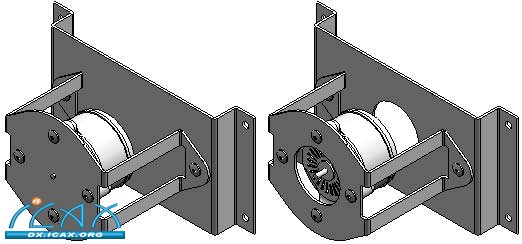
练习
第1步:
打开assembly_cut.asm。在Open File(打开文件)对话框上勾选Inactivate all(全部关闭)选项。根据需要开/关着色。
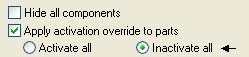

第2步:在Application(应用程序)菜单上,点击Solid Edge Options(Solid Edge选项)。在Solid Edge Options(Solid Edge选项)对话框上点击Inter-Part(零件间)选项卡。按照图示选择选项,然后点击OK(确定)。
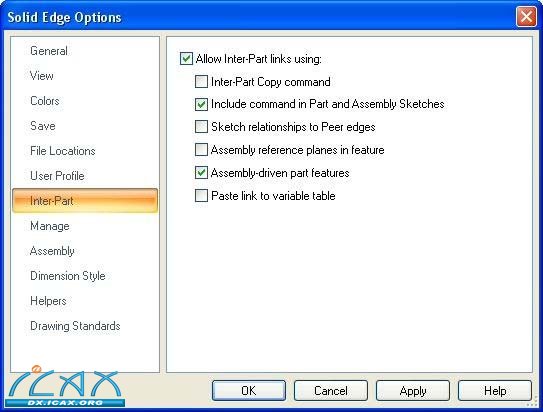
第3步:激活装配件中的零件,以便选择它们进行修改。 激活文件baseplate.psm、motormount.psm和motor.par。按住<Ctrl> 键选择这三个零件。右击显示快捷菜单,然后点击Activate(激活)。
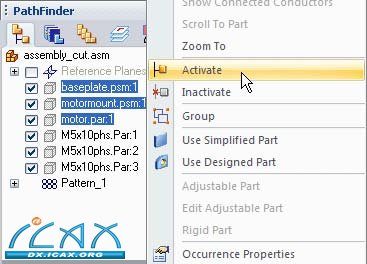
第4步:显示某一个参考平面。
显示x-z平面。在PathFinder(路径查找器)中,勾选x-z平面和Reference Planes(参考平面)上的复选框。
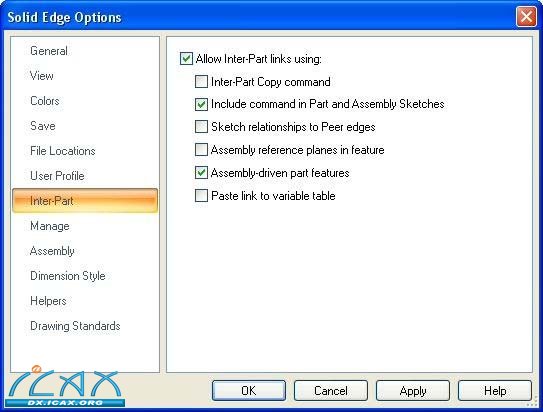
|